Farbharmonie
Welche Farben passen harmonisch zu einer Ausgangsfarbe?Neben dem allgemeinen Hinweis, dass sich über Geschmack nicht streiten lasse und ergo jede Kombination dem Urteil des Anwenders überlassen werden müsse (was im Fenster "Farbstimmung" seine Entsprechung findet), gibt es doch Regeln mit allgemeingültigem Charakter, nach denen Farben als harmonisch angenommen werden dürfen.
Das Programm ermittelt die nachstehenden Farbharmonien und -variationen. Diese werden auf weiteren Seiten im einzelnen vorgestellt:
- Komplementärkontrast, Bunttonkontrast: Ermittlung von Gegenfarben
- Helligkeitsvariation, Helligkeitskontrast: eine Farbe wird in ihrer Helligkeit variiert
- Sättigungsvariation, Buntheitskontrast: eine Farbe wird in ihrer Intensität variiert
- Farbentwicklung, Farbübergang: Es werden Zwischenfarben zwischen zwei Farbtönen ermittelt
Kurzanleitung
- Wählen Sie links die gewünschte Ausgangsfarbe aus Farbwerten, einem Farbsystem, mit der Pipette, oder nutzen Sie das Easy Matching-Fenster
- Wählen Sie oben in der Mitte die gewünschte Harmonie.
- Bestimmen Sie die Anzahl der zu ermittelnden harmonischen Farben in Stufen (2-20).
- Wählen Sie rechts oben, ob das Programm reale Systemfarben als Ergebnis anzeigen soll oder idealtypische Ergebnisfarben (Lab-, RGB-, CMYK-Farbwerte).
- Es werden nun die Ausgangsfarbe und die zu ihr passenden Farbtöne angezeigt, sowie bei Real-Harmonien auch der jeweilige ΔE-Wert einer Ergebnisfarbe zur ideal-harmonischen CIELAB-Farbe (nicht der zur Ausgangsfarbe).
- Unter "Variation" kann jede Ergebnisfarbe in Buntton, Helligkeit und Sättigung (HLC) abgewandelt werden – hiermit lassen sich aus den berechneten linearen Entwicklungen auch Kurven, dynamischere Verläufe, Kontraste uvm. erzeugen.
- Jedes Harmonieergebnis können Sie auch als PDF-Datei abspeichern.
- Die abgespeicherten Dateien können jederzeit mit dem Programm geöffnet und weiter bearbeitet werden.
Eigene Harmonien anlegen
Die vom Programm berechneten Harmonien können über den Fensterbereich "Variationen" manuell bearbeitet und abgespeichert werden.
Auf der rechten unteren Seite des Harmoniefensters befinden sich drei Tabs mit jeweils zugehörigem Graphen. Sie beschreiben den gewählten Farbverlauf in Farbton, Helligkeit und Sättigung (Hue, Lightness, Chroma). Die x-Achse gibt die Farbe an (von der ersten bis zu letzten), die y-Achse den Wert des gewählten Modifikations-Typen (H oder L oder C).
Je nach Harmonietyp verändert sich die für diese Harmonie ausschlaggebende Eigenschaft. Bei Auswahl des Komplementärkontrastes verändert sich z.B. der Farbton (H), während Helligkeit und Sättigung (L, C) nicht variieren. Bei der Helligkeitsvariation verändert sich die Helligkeit L, während Farbton H und Sättigung C gleich bleiben. Und bei der Sättigungsvariation verändert sich wiederum der Sättigungsgehalt C, während Farbton H und Helligkeit L denen der ursprünglichen Farbe entsprechen. Die sich verändernden Werte steigen jeweils linear an. (Dies ist sinnvoll, da im verwendeten CIEL*a*b*-Modell die logarithmische Steigerung unserer Empfindung bei Reizerhöhung einbezogen wird.)
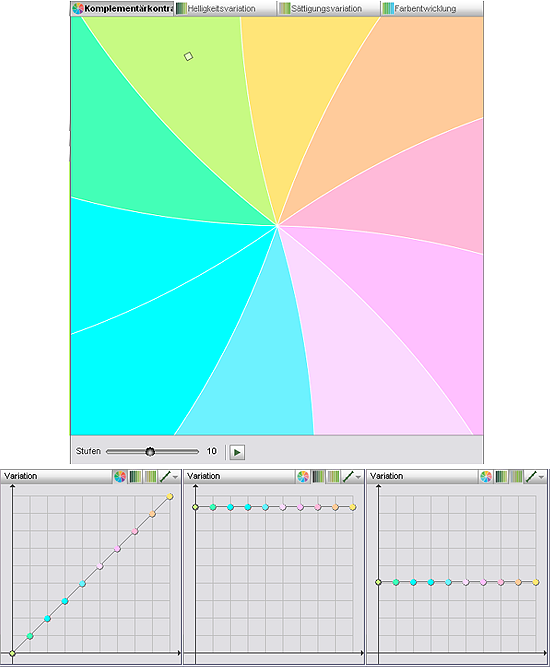
Bei einem Komplementärkontrast steigt H an, während L und C auf gleichem Niveau verbleiben. Innerhalb der Graphen können alle Werte variiert werden.
Sie können nun jede Farbe in Hue/Lightness/Chroma verändern, indem Sie den jeweiligen Anfasser senkrecht verschieben. Achtung: die dem Harmonietyp entsprechenden Veränderungen sind stets nur bis zu den Nachbarfarben möglich, weil sonst das Prinzip des Fensters (z.B. aufsteigende Helligkeit) durchbrochen würde.
Mit dem letzten Button der Leiste im Variationsbereich lassen sich Variationen zurücksetzen. Mit einem Klick auf den kleinen Pfeil wählen Sie zwischen dem Zurücksetzen aller drei Variationen und dem Zurücksetzen der aktuell sichtbaren Variation.
Eigene Variationen können abgespeichert, wieder aufgerufen und weiterbearbeitet werden.
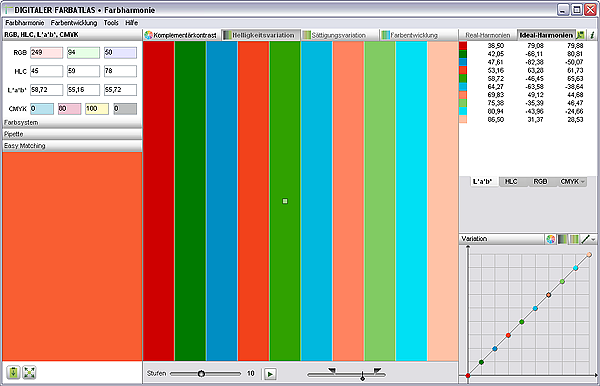
Unter "Harmonie laden" finden sich vorbereitete Mehrfach-Variationen. Hier 3 Komplementärfarben mit Helligkeitszunahme und Sättigungsabnahme.